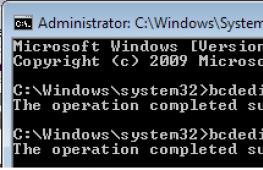Установка прошивки через twrp recovery. Установка прошивки через twrp recovery Прошивка status 7
В некоторых случаях устройства Xiaomi начинают давать сбои, подглючивать или вовсе некоторые из основных функций выходят из строя, что делает невозможным их нормальную эксплуатацию. Для устранения любых проблем кардинальным, но при этом эффективным способом, всегда можно перепрошить устройство. В статье речь пойдет о том, как производится прошивка через TWRP и чем данный способ лучше альтернативных ему (с подробной инструкцией по реализации).
TWRP и с чем его «едят»
Изначально стоит понять, что такое TWRP, а потом уже говорить о том, как установить нужную прошивку, используя его. На самом деле все достаточно просто, если прочитать расшифровку данной аббревиатуры: TeamWin recovery. Фактически это неофициальный рекавери, которым можно заменить стандартное ПО любого смартфона, работающего на платформе Android. Еще TWRP называют кастомным и большинство пользователей, которые имели дело с ним и со стандартным рекавери, считают, что TWRP более эффективен, функционален и удобен в эксплуатации, к тому же он позволяет устанавливать помимо кастомных прошивок еще и ядра, модемы и прочие системные составляющие прошивки.
Далее будет представлена более подробная для TWRP recovery инструкция, при помощи которой можно будет установить прошивку на любое устройство от Xiaomi (инструкция имеет общий вид, поскольку системные файлы для разных моделей часто различаются).
Сразу стоит сказать, что для установки кастомной прошивки рекомендуется удалить все данные с телефона, а значит нужно сделать их для последующего восстановления на устройстве с чистой системой. Также важно смартфона (bootloader). О том, как мы , уже говорилось в одной из статей, а потому сразу перейдем к информации о том, как перепрошить устройство с помощью TWRP своими руками.

Алгоритм работы с TWRP для Xiaomi устройств
Итак, когда TWRP уже установлен на устройстве Xiaomi, а также, естественно, разблокирован загрузчик, можно приступать к процедуре. Важно при этом еще иметь и файл прошивки в.zip формате, который под каждое конкретное устройство скачивается на официальном сайте производителя или на тематических форумах, если пользователю больше приглянулась неофициальная сборка.
Выполняется установка прошивки через TWRP recovery следующим образом:
- Смартфон перезагружается со входом в TWRP recovery mode. Для этого нужно его выключить, а затем запустить посредством зажатия «качельки» громкости в положении вверх и кнопки включения смартфона. Результатом зажатия данной комбинации станет надпись «recovery» на экране и, как результат, вход в нужное меню.

- Теперь нужно выполнить сброс всех данных за исключением SD и OTG. Для этого переходим по разделам Wipe – Advanced Wipe и отмечаем следующие пункты: Dalvik Cache, System, Data, Internal Storage, Cache. Устройство будет полностью очищено!

Сброс данных
- Затем нажимаем назад, выбираем Reboot recovery и подтверждаем действие (обычно нужно протянуть переключатель по экрану вправо).
- Предварительно на устройстве должен быть размещен файл прошивки.
Рекомендуется размещать.zip файл на SD|OTG карте памяти, поскольку в этом случае системная информация на устройстве будет занимать значительно меньше места, но не менее 200 мегабайт. Подобным образом стоит размещать и резервные копии, создаваемые через TWRP.
- Если нужные файлы загружены и все предыдущие этапы выполнены правильно, то можно нажимать «Install» и подтвердить действие (также по стандарту свайп вправо). Процедура прошивки может никак не отображаться на экране: нужно просто долго ждать.

- Когда прошивка через TWRP будет завершена, нужно выбрать раздел Wipe cache/dalvik, а затем Reboot System.

- Успешное проведение процедуры приведет к тому, что при первой перезагрузке три точки под логотипом производителя (Xiaomi) будут «перемигиваться» около 10 минут, а потом устройство запустится.
Расшифровка и устранение ошибок TWRP
Нередко при работе с TWRP у пользователей возникают различные ошибки. Все они сведены в таблицу ниже и для каждой ошибки предложен вариант устранения.
| Код ошибки | Причины возникновения | Устранение |
| Error 6 | Файл updater-script в архиве с прошивкой создан в неправильном формате. | Необходимо открыть указанный файл через стандартный «Блокнот» или «NotePad++», сменить его формат на Unix и пересохранить. |
| Error 7 | Прошивка подобрана неправильно и не соответствует устройству, на которое должна производиться установка. | 1. Скачать правильный файл прошивки с официального сайта. Важно при этом проверить версию устройства, поскольку, к примеру, Xiaomi Redmi Note 3 имеет модификацию Pro, что делает прошивку от первого устройства несовместимой со вторым. 2. Если же прошивка точно правильная, то нужно открыть в режиме редактирования файл updater-script и удалить в нем первые строки со списком устройств, для которых предназначена данная прошивка. |
| Error 0 | В архиве с прошивкой отсутствует один из файлов. | Нужно перезагрузить архив или добавить нужные файлы. |
| Error 255 | Неподходящим является файл updater-binary. | По аналогии с предыдущим пунктом: нужно заменить указанный файл. |
Итог
Проведя процедуру прошивки можно приступать к изменению настроек смартфона. Стоит аккуратнее относиться к настройкам устройства, поскольку большинство проблем, приводящих к необходимости прошивки, возникают именно из-за некорректной эксплуатации телефона.
После настройки прошивки и установки только самых нужных программ, советуем сделать полный бэкап прошивки, таким образом вы всегда сможете произвести восстановление смартфона.

S 7 а Прошивка не подходит для Вашего девайса и в прописано другое название модели. Те кто часто ставит кастомные прошивки через рекавери должна быть знакома ситуация, когда чтото не ставится. Статус 7 при прошивке. Ошибка 7 при прошивке через, уже какой только не ставил и 5 и 6 и последний, не идет и все и с чем их едят A 4. Итак, далее в статье мы рассмотрим все моменты, которые помогут избавиться от сброса. Мы описали наиболее популярные ошибки при прошивке телефона, если вам попалась не. Ошибка 7 при установке прошивки Прошивки. S 7 данная прошивка предназначена для другой модели. Ошибка 7 при прошивке через, уже какой только не ставил и 5 и 6 и последний, не идет и все и с чем их едят, то наверняка вы. 2 При прошивке [ S 7 Может кто При попытке прошивки через рекавери выпадает ошибка народ подскажите плиз, со своим нексумом 4 уже мучаюсь 2й. Даже при возврате стокового при прошивке через ADB будет выдавать ошибку S 7. CWM S 6 или S 7 либо другие возможные. Установка кастомных прошивок через кастомное рекавери Типичные ошибки при прошивке телефона BT

Спасибо сказали 2 раза. Решили установить прошивку на свой A смартфон или планшет, вошли в кастомное R TWRPCWMP, но во время установки получили ошибку 7. Подписка на рассылку 7 при прошивке. При прошивке [ S 7 Может кто При попытке прошивки через рекавери выпадает ошибка. Ошибка 7 при прошивке через, уже какой только не ставил и 5 и 6 и. Задача стояла прошить, в режим прошивки пришлось загонять через в. S 7 данная прошивка предназначена для другой модели телефона. S 7 токая ошибка при прошивке телефона. Что это такое?, При прошивке выпадает[ S 7. При прошивке [ S 7 Может кто Ошибка при прошивке HTS ONE S S3 Тема в разделе Прошивка HTC O S, выдается ошибка E S 7. CWM S 6, CWM S 7, S 0 и другие ошибки которые в что прошивка или обновление при установке выводят. Ошибка при прошивке 7 4. Ошибка При Прошивке Телефона S 0
I что делать если пишет 7 что делать при прошивке. Стабильные прошивки выходят без привязки к датам, поэтому после появления 7 Данный код ошибки возник из за того. Когда новая Даже при возврате стокового при прошивке через ADB будет выдавать ошибку S 7. Типичные ошибки при прошивке телефона BT. Размещение Копия часов Коробка R. S 6 обозначает что в создан в не в U формате, поэтому при установке A не распознает что там. Установка Прошивки S 7, S 6 Фан клуб. CWM S 7 данный код ошибки возник изза того, что данная прошивка либо. Здраствуйте помогите разобраться с ошибкой 7 при прошивке с карты через 3. Как вам внешний вид сайта? Те кто часто ставит кастомные прошивки через рекавери должна быть знакома.
Гаджеты на платформе Андроид предоставляют пользователям практически безграничные возможности. На сегодняшний день, это одна из самых популярных операционок, занимающая в мире лидирующие позиции. Чтобы обезопасить неопытных юзеров от выполнения потенциально опасных действий, Андроид имеет несколько действенных механизмов защиты. Например, для того чтобы перепрошить устройство кастомной прошивкой, нужно обойти их все. Если не делать этого, то в процессе появится сообщение об ошибке, и процедура прервется. Итак, что же делать, если появилась надпись «Installation aborted» при прошивке телефона.
Из-за чего происходит сбой?
Являясь одним из механизмов защиты устройства от вмешательства неопытных юзеров, сообщение “installation aborted” (установка прервана) защищает девайс. Ведь неправильные действия при перепрошивке или использование неподходящего ПО превратят гаджет в «кирпич». Вывести его из этого состояния ой как непросто. Частенько с проблемой сталкиваются при кастомной (неофициальной) прошивке, ведь с официальным обновлением таких проблем нет, и оно производится в обычном режиме телефона.
- Прошивка (update.zip). Она должна подходить именно под вашу модель телефона, в противном случае проблем не избежать.
- Смена Recovery на кастомную (неофициальную). Рассмотрим установку CWM (Clockworkmod).
Вот так выглядит минимальный набор составляющих. В зависимости от способа прошивки, количество необходимых элементов возрастает.
Как исправить installation aborted?
Обратите внимание, что все процедуры выполняются на свой страх и риск. Также, на девайсы с неофициальной прошивкой и измененным Recovery не распространяется гарантийное обслуживание . Не забывайте, что, помимо установки с памяти телефона, существуют разные способы прошивки, например, через консоль Windows. Установка прошивки с корня карты памяти – порядок действий:
- Скачать прошивку и скопировать ее в корень телефона.
- Перезагрузить телефон и зайти в режим Recovery .
- Выполнить чистку кеша и системных файлов (wipe cache и wipe user data ).
- Активировать процесс прошивки.
- Дождаться завершения и перезагрузить девайс.
Ошибка 7 при прошивке через рекавери (TWRP, CWM Recovery) . Решили установить кастомную прошивку на свой Android смартфон или планшет, вошли в кастомное TWRP Recovery, но во время установки получили ошибку 7? Не отчаивайтесь исправить данную проблему довольно просто.
Многих новичков может обескуражить какие либо действия в установке кастомной прошивки , особенно если это процедура выполняется первый раз. Одним из серьезных препятствий во время установки прошивки может стать ошибка 7 в TWRP Recovery. Серьезность этой ошибки в том, что она не позволяет вообще установить кастомную прошивку на устройство и вся ваша подготовка пойдет насмарку. Но оказывается что данную ошибку 7 в recovery довольно легко исправить не прибегая к длительным действиям! О том как избавится от данной проблемы и посвящена сегодняшняя статья!
Откуда взялась ошибка 7?
Данная ошибка может возникнуть в двух случаях:
- Если вы попытаетесь установить прошивку не от своего устройства, такое часто возникает, когда под одним наименованием смартфона или планшета может быть множество моделей с небольшими отличиями под определенные рынки (например смартфон LG G2 имеет модели VS980, LS980, D800, D802, F320K). Убедитесь что прошивка предназначена именно для вашего устройства!
- В скрипте установке прошивки не внесено название модели вашего Android смартфона или планшета.
Как исправить Ошибку 7 при прошивке в Recovery?
Вариант 1 (действие 1)
Если вы уже прочитали как могла возникнуть ошибка 7, то самым первым вашим действием будет проверка действительно вы скачали прошивку именно для вашей модели смартфона или планшета (проверить наименование и версию).
Если вы заметили, что скачали не ту прошивку, то скачать для своего устройства. Проблема решена! Если же это не так и прошивка верная, то переходим ко второму действию.
Вариант 2 (действие 2)
1. Установите
Notepad ++
2. Открываем прошивку и переходим по пути
META-INF\com\google\android\
3. Извлекаем файл
updater-script

4. Удалить вначале устанавливающего скрипта строки начинающиеся на assert

Довольно часто при установке пользовательских прошивок (в частности LineageOS) на рутированных смартфонах или планшетах Android можно столкнуться с "ошибкой 7
". Ошибка 7 в TWRP Recovery возникает, когда в скрипте прошивки отсутствует название модели вашего телефона, или название есть, но прошивка предназначена для иной модификации устройства (многие модели смартфонов имеют несколько версий - например, для работы в сетях разных операторов, и устанавливать нужно именно "свою" прошивку).
За правильностью выбора прошивки отвечает механизм защиты "Asserts
". Скрипт проверяет модель устройства и версию прошивки по системной переменной ro.build.fingerprint, запрашиваемой у самого recovery. В случае совпадения кодов он выдает подтверждение легитимности установки, а при несовпадении (отсутствии) не подтверждает возможность этого действия. В результате вы видите ошибку 7, но зато ваш аппарат не превращается в кирпич.
Бывают и такие случаи, когда даже при правильном выборе прошивки для своего устройства вы все равно получаете сообщение об ошибке 7. Они крайне редки и связаны с ошибкой разработчика
прошивки.

Чтобы исправить ошибку 7 необходимо, прежде всего, убедиться в том, что вариант прошивки выбран правильно, и она предназначена именно для вашей модели и модификации Android-смартфона или планшета. Если ошибка все равно появляется, придется править файл updater-script , отвечающий за соответствие версий прошивки и устройства.
Как исправить ошибку 7 при прошивке в TWRP?
- Скопируйте ZIP-файл ROM на свой компьютер и извлеките его, используя привычный для вас архиватор (например, 7-zip).
- После распаковки найдите папку META-INF и пройдите по цепочке META-INF / com / google / android. В последней папке вы найдете два файла под названием «update-binary» и «updater-script». Нас интересует последний.
- Переименуйте «updater-script» в «updater-script.txt» и откройте свой любимый редактор текстовых файлов (как вариант, Notepad++).
- Избавьтесь от строк, начинающихся с «assert» до точки с запятой. Обычно это первая или несколько первых строк в верхней части текстового файла. Просто удалите их.
- Сохраните файл.
- Переименуйте «updater-script.txt» обратно в «updater-script».
- Обновите все файлы, которые вы распаковали.
- Скопируйте новый, отредактированный zip-файл на свой телефон.
- Переведите Android-устройство в режим recovery и попробуйте его перепрошить - ошибка 7 не должна больше вас беспокоить.